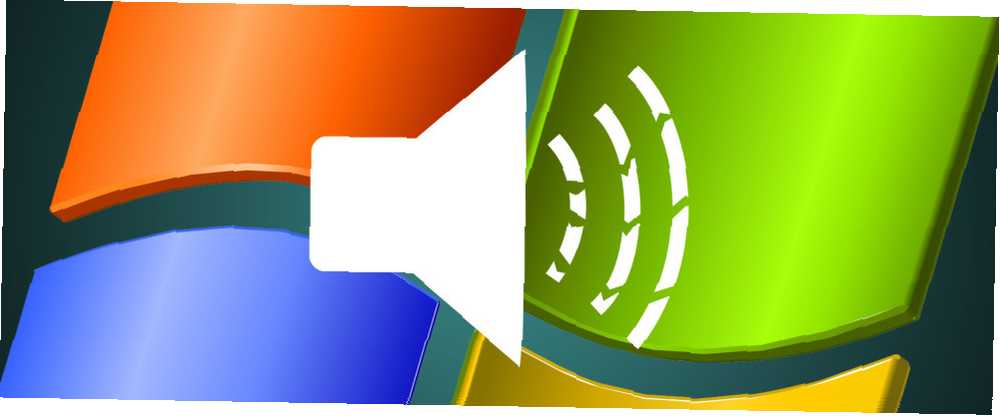
Peter Holmes
0
3326
841
Pludseligt lydtab, mens du ser en film eller video på din pc, kan være en frustrerende oplevelse. Når problemet er intermitterende, gør det det lige så meget sværere at finde og løse. Mens vi har dækket multimedieafspilningsproblemer Sådan fejlsøges problemer med video- og lydafspilning på din Windows-pc Sådan fejler du problemer med video- og lydafspilning på din Windows-pc Ingen video, ingen lyd, hvor frustrerende! Heldigvis er dit problem sandsynligvis et almindeligt Windows-problem, som vi kan hjælpe dig med at fejlfinde lige her, lige nu. og Windows 10-specifikke lydproblemer Ingen lyd i Windows 10? Her er, hvordan man hurtigt løser digital døvhed ingen lyd i Windows 10? Her er, hvordan man hurtigt løser digital døvhed Har du Windows 10 og har nogle lydproblemer? Du er ikke alene. Heldigvis er der nogle enkle, effektive fejlfindingstrin, du kan følge. for nylig har vi ikke direkte adresseret emner, der kan have kortvarige effekter. Denne læsers forespørgsel ændrer det.
Vores læser spørgsmål:
Jeg har en fire år gammel bærbar computer, der fungerede perfekt indtil for nylig, da lyden faldt ud af alle videoer, jeg prøvede at spille. Mærkeligt nok varierer den tid, videoen afspilles, indtil lyden stopper. Jeg kan se i 20 minutter, indtil jeg mister lyden. Derefter sker det oftere, indtil lyden efterhånden falder efter ca. 30 sekunder.
Problemet findes med VLC-medieafspiller, Windows Media Player, PowerDVD, forskellige spil og YouTube.
Når jeg sætter videoen på pause og venter et stykke tid, starter lyden, men falder væk igen kort tid. Når jeg klikker på statuslinjen og videoindlæses, kommer lyden også tilbage. Dette problem påvirker ikke hovedtelefonerne.
Jeg har geninstalleret lyddriverne Sådan opdateres lyddrivere i Windows 7 & 8 Sådan opdateres lyddrivere i Windows 7 & 8 Spekulerer du på, om du har brug for at opdatere dine lyddrivere? Kort sagt, fikser ikke et kørende system. Hvis du har problemer, kan geninstallation eller udskiftning af driveren imidlertid gøre det trick. og kontrolleret højttalerne. Computerhøjttalere fungerer ikke? Hvordan fikser man at have ingen lyd computerhøjttalere, der ikke fungerer? Sådan ordnes der at have ingen lyd Lydproblemer på en Windows-pc er irriterende. Hvis dine højttalere ikke fungerer, kan du her rette det og få lyd tilbage på din computer. . De fungerer alle okay. Jeg kontrollerede også mine mixerindstillinger. Jeg modtager ikke fejlmeddelelser eller popups.
Bruces svar:
Multimedieproblemer kan være irriterende små gremlins for at spore og udrydde, men det ser ud til, at vores læser har et godt greb om det grundlæggende, der skal kontrolleres først. Her er de handlinger, jeg tager for alle lydproblemer, jeg støder på.
Det første stop er Enhedshåndtering til at kontrollere lydenhederne (Kontrolpanel> Enhedshåndtering> Lyd-, video- og spilkontrollere). Se på Andre enheder kategori også, hvis den findes. Enhedsfejl vist her skal undersøges og rettes, før de går videre.
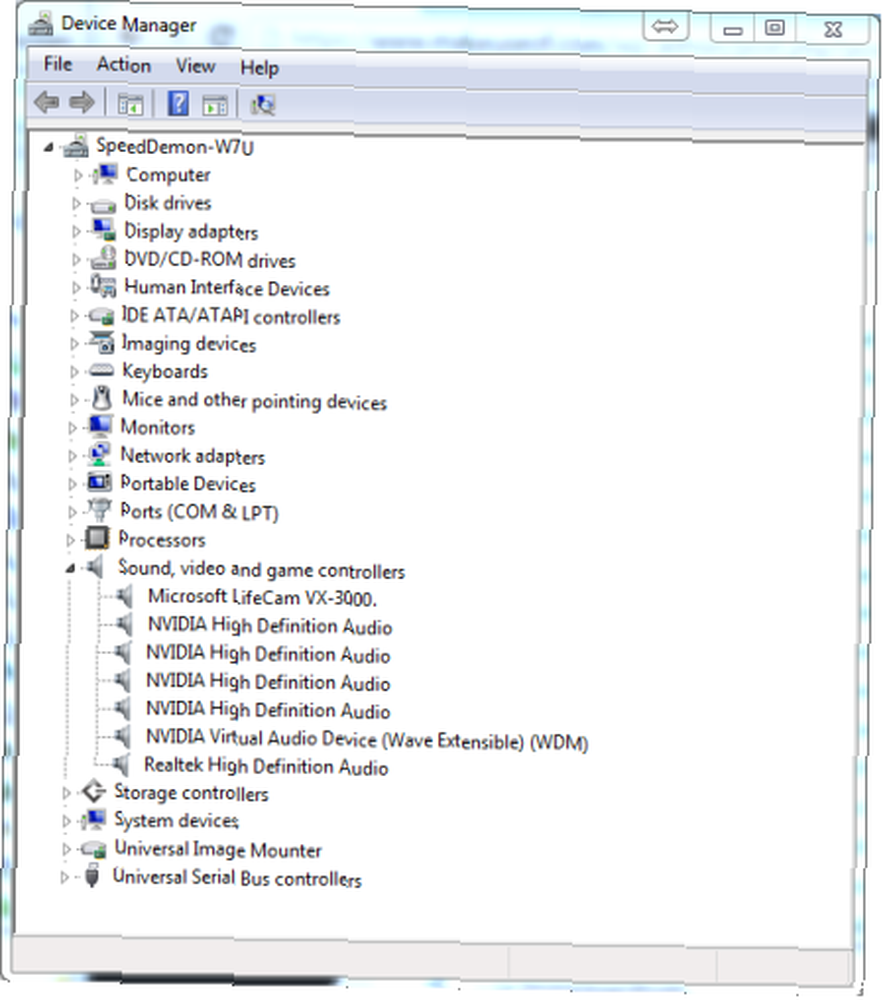
Dernæst tjekker vi mixerindstillingerne for at sikre, at den korrekte outputenhed er valgt som standard. Det output enhed og lydkilder (applikationer) volumenkontrol skydere skal være over 20% og ikke slået fra. Afspilning af en lydfil eller en video med et lydspor giver dig mulighed for at se, om mixerens målere indikerer, at afspilning sker.
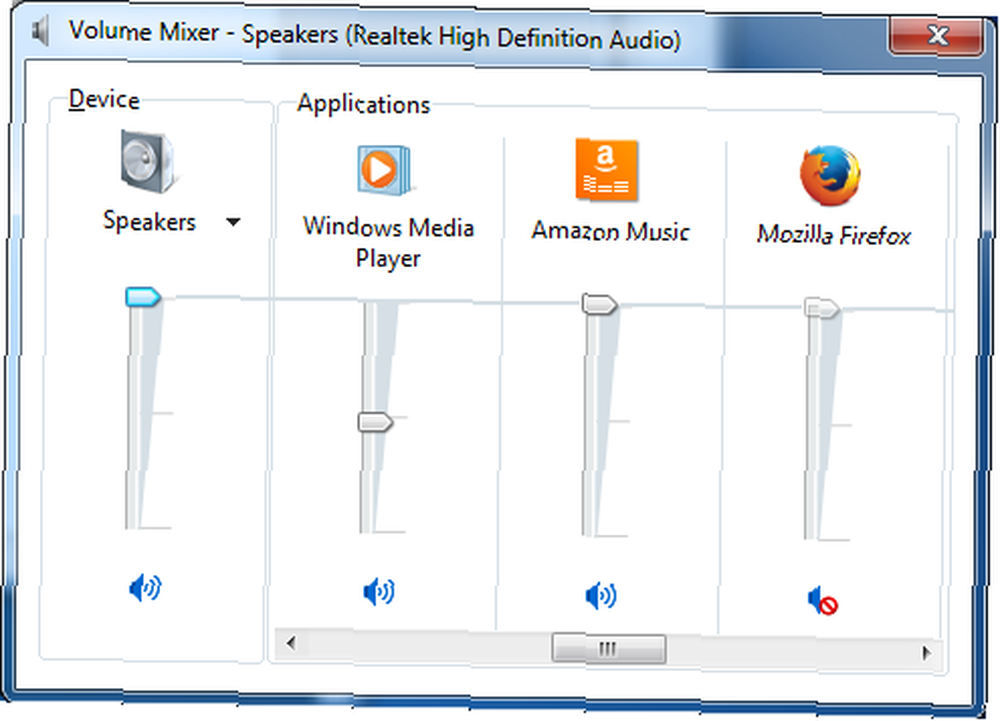
Ved at gå videre kontrolleres signalforbindelserne til højttalerne for at sikre, at de er i de rigtige stik, de er ikke løse, og ledningerne er ubeskadigede.
Strømkilden til drevne højttalere, hvad enten det er fra en vægtvort, USB-port eller batterier er det næste punkt på vores liste. Sørg for, at højttalerne er tændt, og at lydstyrken er omkring midten af dens rækkevidde. De interne højttalere på nogle bærbare computere har også en ekstern lydstyrkekontrol. Sørg for, at dette er tæt på dets midtpunkt.
Hvis det stadig ikke fungerer på dette tidspunkt, skal du køre Audio Troubleshooter. De seneste versioner er tilgængelige online til Windows XP / Vista, Windows 7 / 8.1 og Windows 10. Det løser de fleste lydrelaterede softwareproblemer med drivere, tjenester og andre komponenter automatisk. Hvis du ikke har internetadgang, kan du også finde fejlfinding fra Kontrolpanel> Fejlfinding> Fejlfinding af lydafspilning.
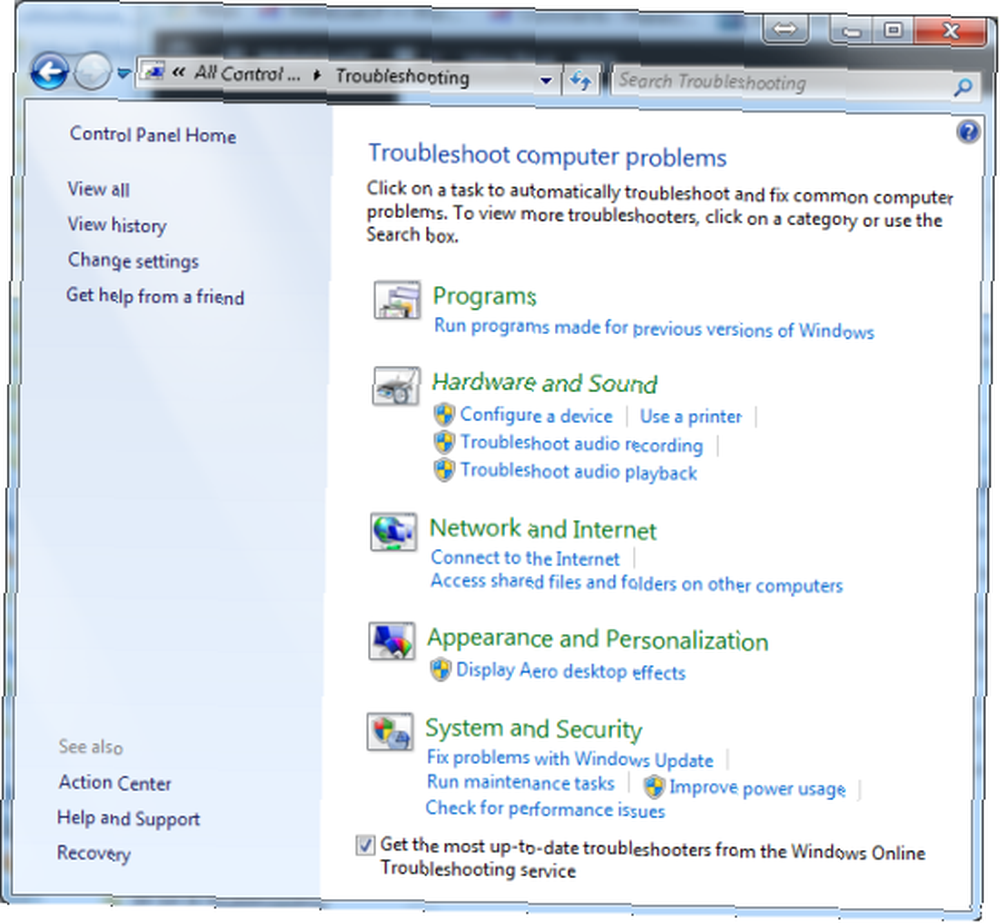
På dette tidspunkt skal du gennemgå systemloggen (Kontrolpanel> Administrationsværktøjer> Event Viewer eller Win + R> eventvwr.msc) er berettiget. Udvide Windows-logfiler og vælg System. Sæt et filter til Kritisk, fejl, advarsel og information niveauer fra begge Audio og AudioUI kilder.
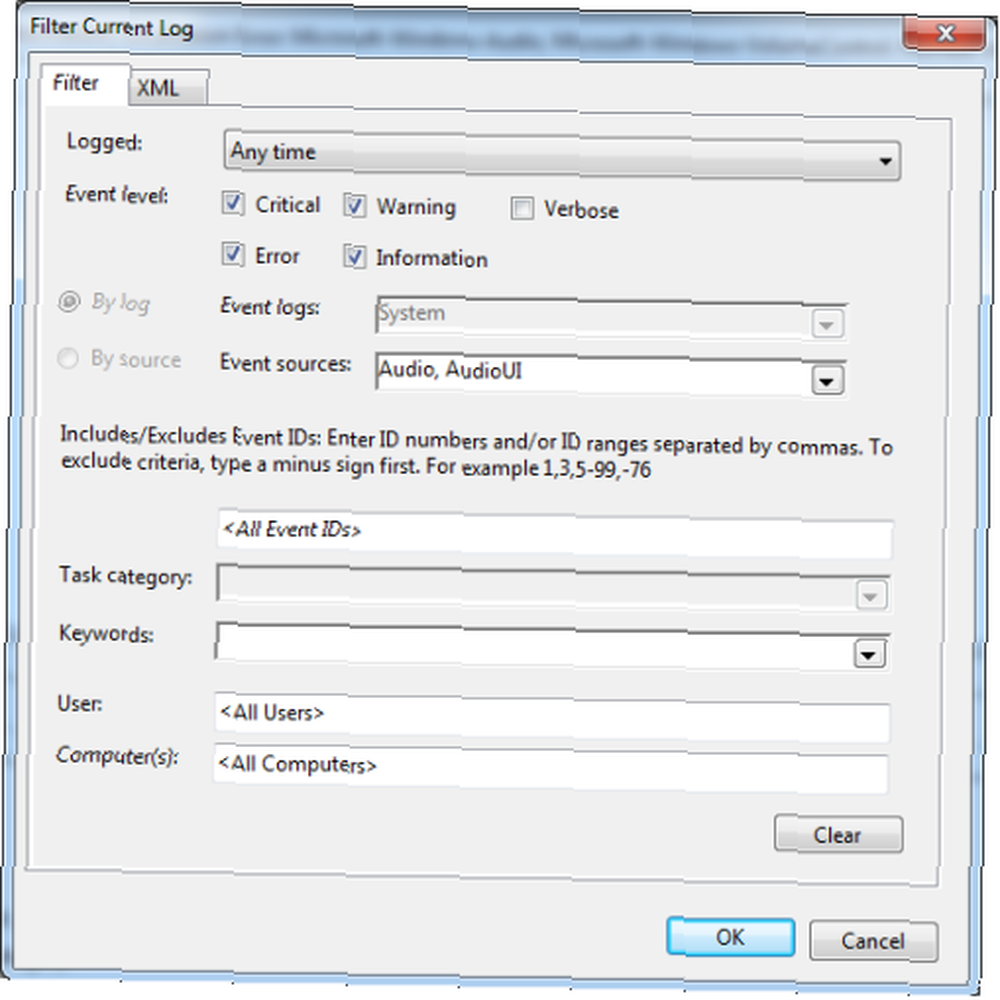
Endelig skal du kigge efter opdaterede lyddrivere til systemet og også sikre dig, at de nødvendige codecs til afspilning af problemfilerne er installeret.
Baseret på de oplysninger, vi har, kan vi fjerne eller nedgradere følgende mulige skyldige:
- Codecs: Et codec-problem ville overhovedet forhindre lyd i at afspille.
- Audiodrivere: Igen ville et driverproblem normalt forhindre, at alle lyde fungerer.
- De fleste lydhardware i systemet: Da hovedtelefonerne ikke udviser de samme symptomer, kan vi eliminere næsten al lydhardware på den bærbare computer som problemet. Det styrker også argumentet mod, at lyddrivere og codecs er medvirkende faktorer.
Interne højttalere
Der er et par mulige spørgsmål vedrørende selve højttalerne. Da vores læser siger, at han kontrollerede højttalerne, skal mindst et sæt være eksterne højttalere eller de nævnte hovedtelefoner. Jeg antager, at han bruger de interne højttalere som standard outputenhed, da det er en bærbar computer. Fordi lyden falder ud, efter at en video har spillet i lidt tid, er vi også nødt til at overveje, at problemet sandsynligvis ligger hos hardware og kan være relateret til temperatur.
Dette betyder, at problemet enten er med hovedtelefonstikket på computeren eller ledningen til de interne højttalere. Da problemet ser ud til at vises, når enheden er varm, kan den resulterende udvidelse af metallederne forårsage problemet enten ved at kortslutte bypass i hovedtelefonstik eller ved at skabe en åben i kredsløbet til højttalerne, især hvis forbindelsen er løs i første omgang.

I begge tilfælde skal du åbne den bærbare computer for at løse den. Det er generelt en simpel sag at kontrollere højttalerforbindelserne og gentest for effektivitet. Hvis man har tilstrækkelig erfaring med lodning, kan du muligvis også udskifte hovedtelefonstikket, men hvis der er nogen tvivl, skal du gøre det af en professionel.
Denne type spørgsmål kan også hjælpes med brugen af en bærbar køler, hvis det viser sig, at det kun sker over en bestemt temperatur.
Bluetooth-højttalere
Efter et par timers testning var jeg i stand til at fremstille en lignende effekt ved hjælp af en Bluetooth-højttaler placeret tæt på dens rækkevidde (lidt over 32 meter). Jeg indstiller denne højttaler som standardoutputenhed og forhøjede kunstigt temperaturen på den bærbare computer til 162 grader Fahrenheit som målt ved HWMonitor. Dette er cirka 18 grader over dens driftstemperatur, mens du kører en 1080p video i fuldskærm, men stadig under dens T-kryds max 194 grader. Dette fik lyden til at skifte til de interne højttalere, der blev dæmpet til denne test, hvilket indikerer, at temperaturen på den bærbare computer påvirker strømmen / følsomheden i Bluetooth-transceiveren.
Jeg ville have foretrukket at kunne se systemtempe, men de eneste sensorer, der findes på de fleste bærbare computere, er dem til processoren.

Igen kan en bærbar køler hjælpe med at forhindre, at denne skift opstår. At holde den bærbare computer tættere på højttalerne ville også forhindre, at dette sker i dette testscenarie.
Problemer med Flash
Jeg har set flere konti i fora, hvor det ser ud til, at en gammel version af Flash Player Security Alert: Du er nødt til at afinstallere Flash lige nu Security Alert: Du skal afinstallere Flash lige nu Flash er så fuld af sikkerhedshuller og sårbarheder, det gør bare ikke det er fornuftigt at holde det installeret længere. Sådan slipper du af med det. (v13) forårsagede lignende problemer på nogle bærbare computere. Jeg håber, at dette ikke er problemet i dette tilfælde, da det i øjeblikket er op til version 19.0.0.226 med en massiv bunke af sikkerhedsrettelser mellem versionerne.
Hvad med dig?
Så hvad har jeg savnet? Har du stødt på periodiske lydproblemer med din computer? Hvordan gik du rundt med at rette det? Fortæl os om dine oplevelser og del din viden med dine medlæsere.
I mellemtiden skal du tjekke de bedste Windows-udligere De 5 bedste Windows 10 lydudjævnere til at forbedre din pc-lyd De 5 bedste Windows 10 lydudjævnere til at forbedre din pc-lyd Vil du finjustere Windows-lyden til din smag? Disse Windows 10 lydudjævnere har du dækket. at forbedre din pc's lyd.
Billedkredit: Input (CC by 2.0) af Memphis CVB, Koss BTS1 Bluetooth-højttaler (CC by 2.0) af Nan Palmero











